本文章以機器翻譯產生。
洞察:聯繫
SR
註: 洞察報告的數量取決於您的訂閱。您可以在此文章中了解更多有關使用限制的信息。
洞察報告 讓您可以視覺化與您的人員、組織和與他們相關的數據有關的趨勢和模式。
在哪裡找到它
提示: 有關Insights功能和創建報告的一般指南,請查看這篇文章。
要創建聯繫人報告,請進入您的Insights,點擊左上角的“+”,然後選擇聯繫人和人員或組織。
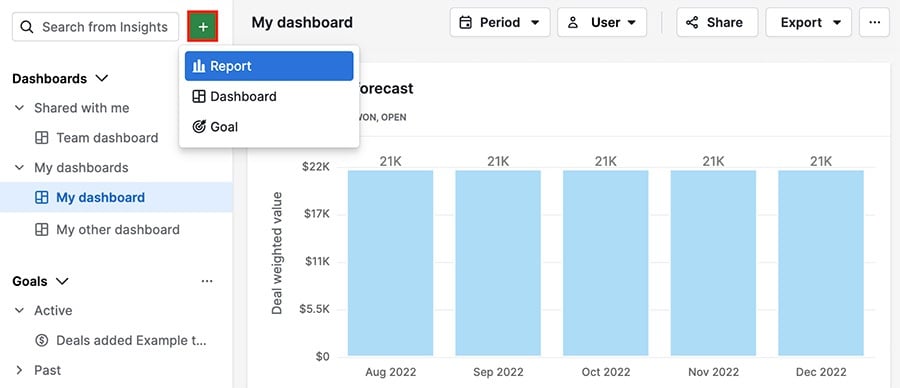
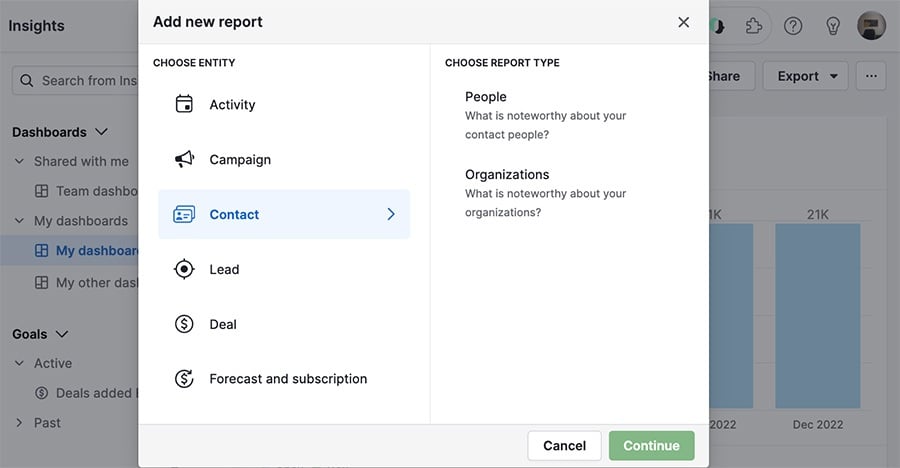
聯絡報告字段
註:聯絡報告不支持自訂字段,包括自訂地址字段。組織的地址字段作為Pipedrive帳戶的默認部分提供,而人員的郵寄地址字段需要與聯絡同步進行連接。
聯絡報告擁有獨特的字段,讓您擁有專門用於分析您的聯絡數據的工具。
地址字段
註:僅當地址格式正確時,使用地址字段進行篩選和分段才能正常工作。如需有關Pipedrive地址字段功能的一般信息,請查看本文。
在創建人員和組織報告時,您可以使用位置數據(如國家或郵政編碼)進行篩選。
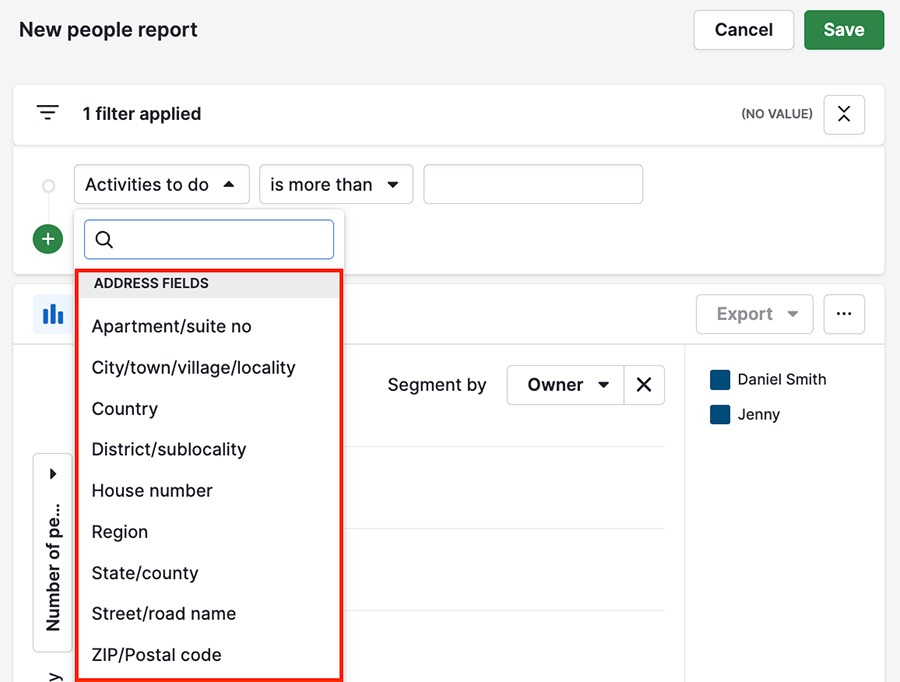
例如,您可以看到根據其原始國家對組織進行篩選和分段
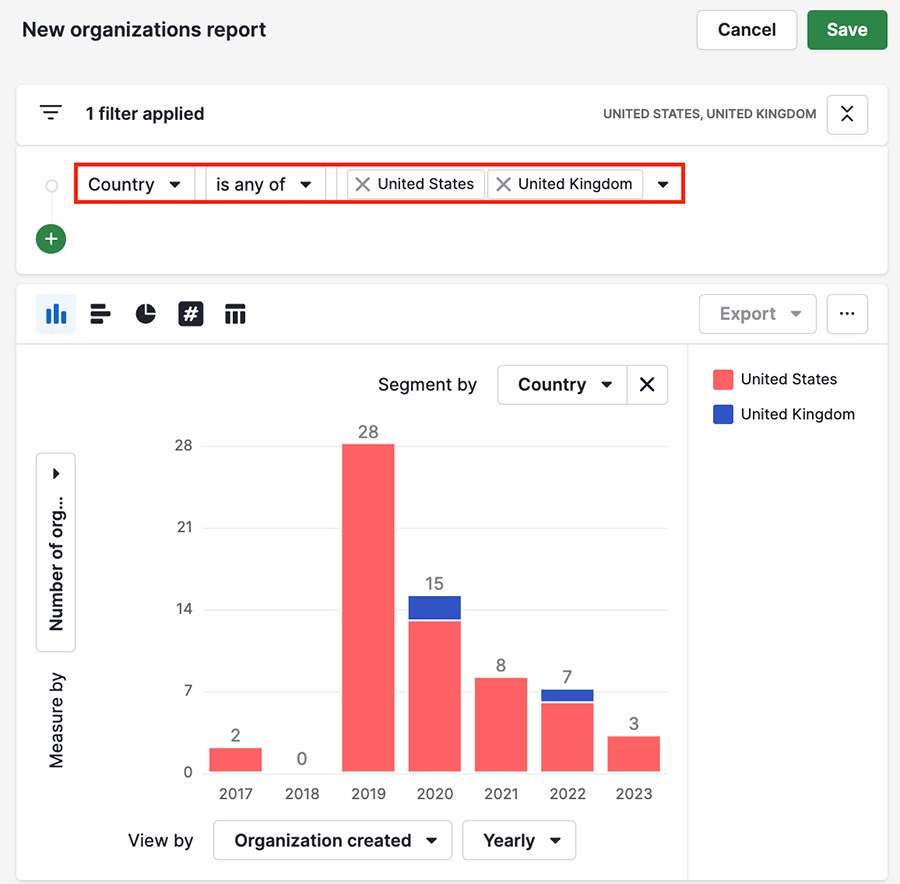
追隨者和文件
人員和組織報告包括篩選或按追隨者和文件計量的選項。
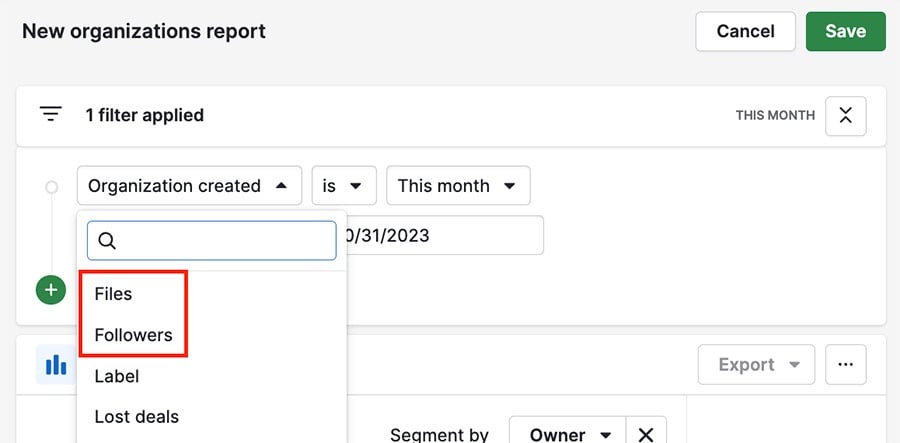
例如,您可以看到每年的四分之一以及對應的組織追隨者數量。
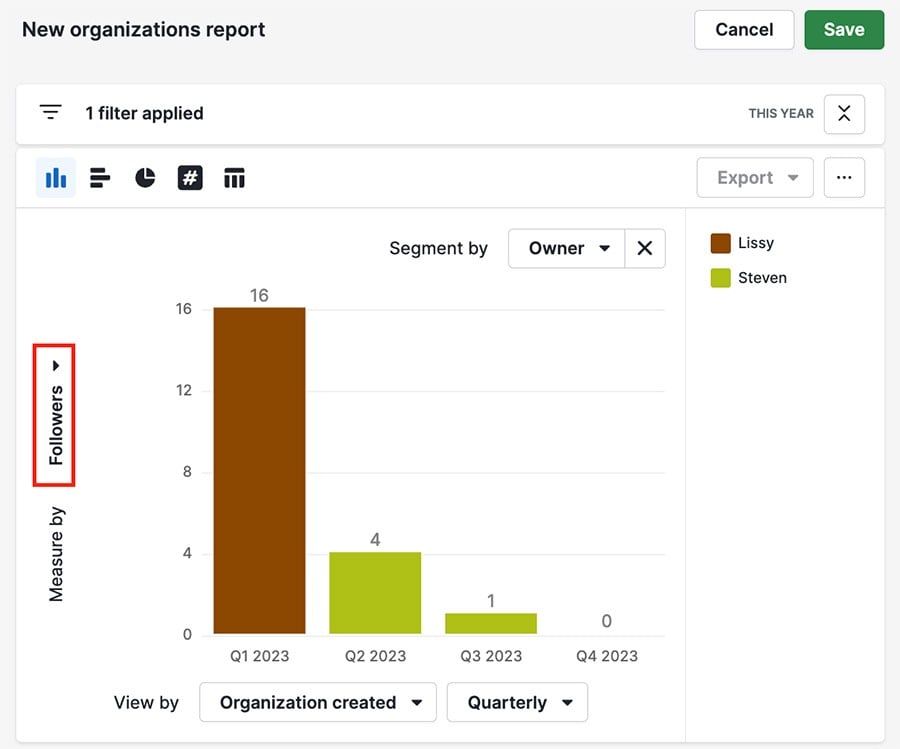
特定人員字段
註:有些人員字段,如生日和職位,僅在啟用聯絡同步時可用。有關設置聯絡同步的更多信息,請查看本指南。
在創建人員報告時,僅在創建人員報告時才能使用某些字段,如最後收到的電子郵件、最後發送的電子郵件、職位和生日。
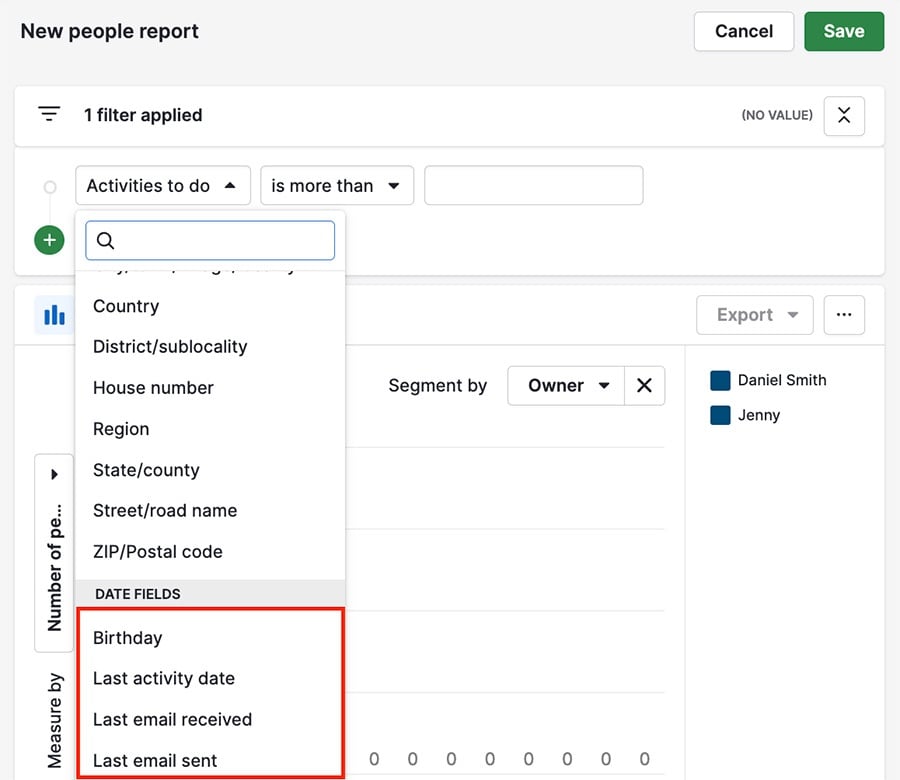
例如,您可以看到已篩選顯示收到電子郵件的人員,並根據在Pipedrive中創建收件人的時間進行排序。
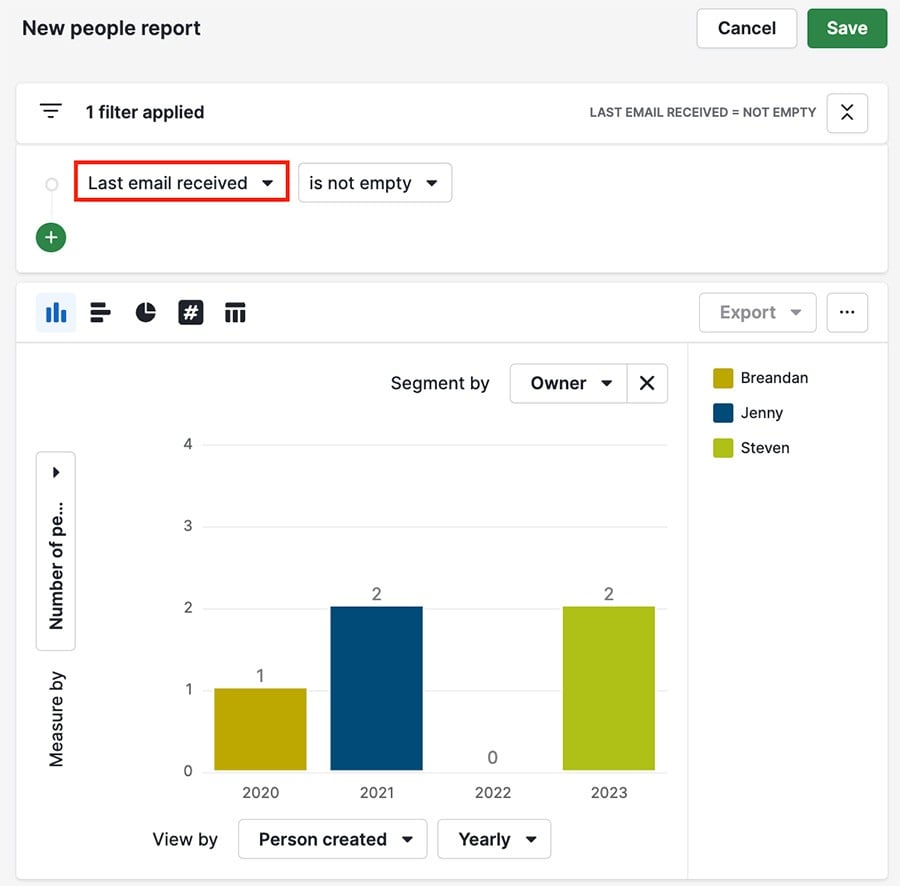
在聯絡人報告中的自訂欄位
許多,但不是所有的自訂欄位都能與聯絡人報告一起使用。
然而,並非每個欄位都能在您報告的每一部分中使用,所以這裡有一個哪些自訂欄位能夠被使用以及在哪兒使用的清單。
欄位名稱 | 過濾條件 | 衡量標準 | 觀察項目 | 劃定區隔 | 表格檢視 |
文字 | ✔️ | ✔️ | ✔️ | ✔️ | |
長文字 | ✔️ | ✔️ | ✔️ | ✔️ | |
單一選項 | ✔️ | ✔️ | ✔️ | ✔️ | |
多重選項 | ✔️ | ✔️ | ✔️ | ✔️ | |
自動完成功能 | ✔️ | ✔️ | ✔️ | ✔️ | |
數值 | ✔️ | ✔️ | ✔️ | ||
貨幣 | ✔️ | ✔️ | |||
使用者 | ✔️ | ✔️ | ✔️ | ✔️ | |
組織 | ✔️ | ✔️ | ✔️ | ✔️ | |
個人 | ✔️ | ✔️ | ✔️ | ✔️ | |
電話 | ✔️ | ||||
時間 | ✔️ | ||||
時間範圍 | ✔️ | ||||
日期 | ✔️ | ✔️ | ✔️ | ✔️ | |
日期範圍 | ✔️ |
地址欄位
雖然地址類型的自訂欄位可以用於聯絡人報告,但並非每個子欄位都可以。對於地址自訂欄位,您可以使用:
- 城市/鎮/村/地區
- 國家
- 州/縣
- 地址
- 完整/組合地址
註: 關於自訂欄位的更多信息,請查看 此文章。
這篇文章有幫助嗎?
是
否